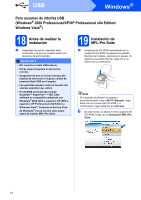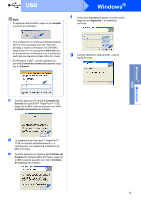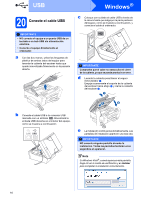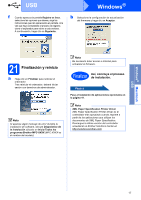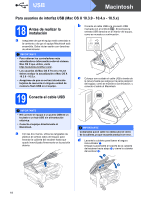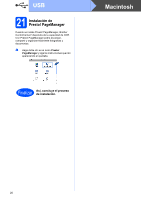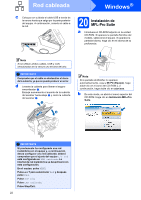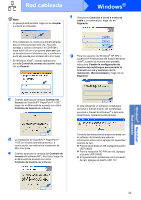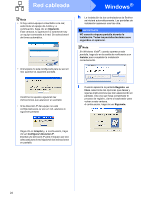Brother International MFC 795CW Quick Setup Guide - Spanish - Page 19
Instalación de MFL-Pro Suite
 |
UPC - 012502623311
View all Brother International MFC 795CW manuals
Add to My Manuals
Save this manual to your list of manuals |
Page 19 highlights
Windows® Macintosh USB USB 20 Instalación de MFL-Pro Suite a Introduzca el CD-ROM adjunto en la unidad CD-ROM. Macintosh e El software de Brother buscará el dispositivo de Brother. f Seleccione el equipo de la lista y, a continuación, haga clic en OK. b Haga doble clic en el icono Start Here OSX para iniciar la instalación. g Cuando aparezca esta pantalla, haga clic en OK. La instalación de MFL-Pro Suite ha concluido. Vaya al paso 21 en la página 20. c Seleccione Conexión Local y, a continuación, haga clic en Siguiente. Siga las instrucciones que irán apareciendo en pantalla. d Espere unos segundos a que el software se instale. Una vez instalado, haga clic en Reiniciar para finalizar la instalación del software. 19
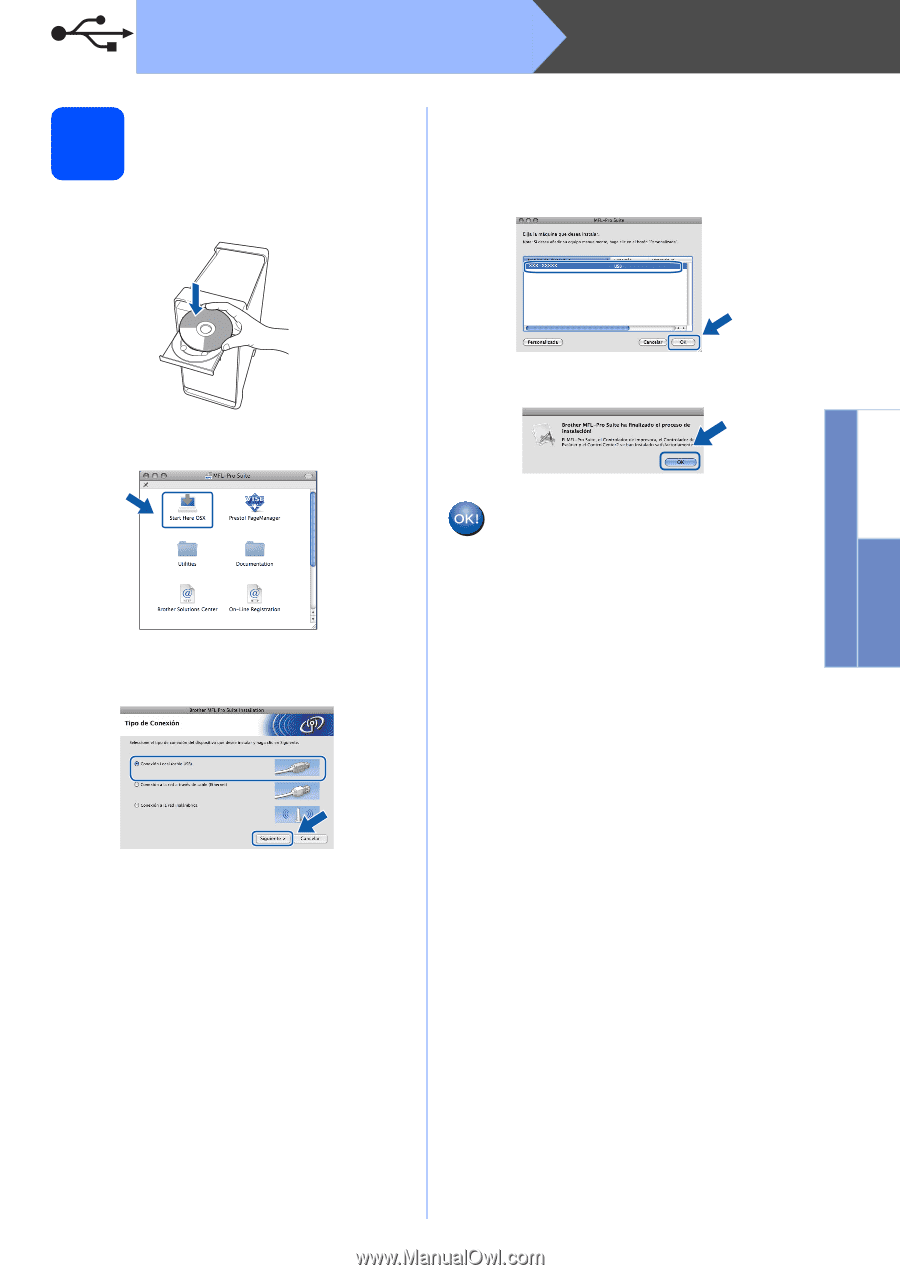
19
Macintosh
USB
Windows
®
Macintosh
USB
20
Instalación de
MFL-Pro Suite
a
Introduzca el CD-ROM adjunto en la unidad
CD-ROM.
b
Haga doble clic en el icono
Start Here OSX
para iniciar la instalación.
c
Seleccione
Conexión Local
y, a continuación,
haga clic en
Siguiente
. Siga las instrucciones
que irán apareciendo en pantalla.
d
Espere unos segundos a que el software se
instale. Una vez instalado, haga clic en
Reiniciar
para finalizar la instalación del
software.
e
El software de Brother buscará el dispositivo
de Brother.
f
Seleccione el equipo de la lista y, a
continuación, haga clic en
OK
.
g
Cuando aparezca esta pantalla, haga clic en
OK
.
La instalación de MFL-Pro Suite ha
concluido.
Vaya al paso
21
en la página 20.